Beberapa waktu lalu, kami menulis artikel tentang Cmus - pemutar musik konsol yang kecil, cepat, dan kuat untuk sistem operasi mirip Unix. Hari ini, kita akan membahas tentang pemutar musik konsol lain bernama "Musikcube" . Ini juga merupakan pemutar musik baris perintah dan memiliki beberapa fitur keren seperti dukungan multi-platform dan kemampuan streaming audio di beberapa perangkat. Mendukung GNU/Linux, Mac OS, Raspberry Pi, dan Windows.
Menginstal Musikcube
Di Linux Arch dan turunannya, Musikube dapat diinstal dari AUR menggunakan alat bantu seperti Yay .
$ yay -S musikcube
Untuk Debian , Ubuntu dan sistem berbasis DEB lainnya, unduh file .deb terbaru dari laman rilis dan instal seperti gambar di bawah ini. Saat menulis panduan ini, versi terbaru adalah 0.26.0.
$ wget https://github.com/clangen/musikcube/releases/download/0.26.0/musikcube_0.26.0_zesty_amd64.deb
$ sudo apt-get install gdebi
$ sudo gdebi musikcube_0.26.0_zesty_amd64.deb
Jika Anda ingin menginstal Musikcube dari sumber, lihat petunjuk pembuatan untuk Linux untuk mengompilasi dan menginstalnya sendiri secara manual.
Cara Menggunakan Pemutar Musik Commandline Musikcube
Setelah terinstal, ketik musikcube di Terminal untuk meluncurkannya.
$ musikcube
Anda akan senang dengan halaman selamat datang. Pilih Oke untuk memulai.
Seperti inilah tampilan antarmuka Musikcube. Secara default, Anda akan diarahkan ke tampilan pengaturan.
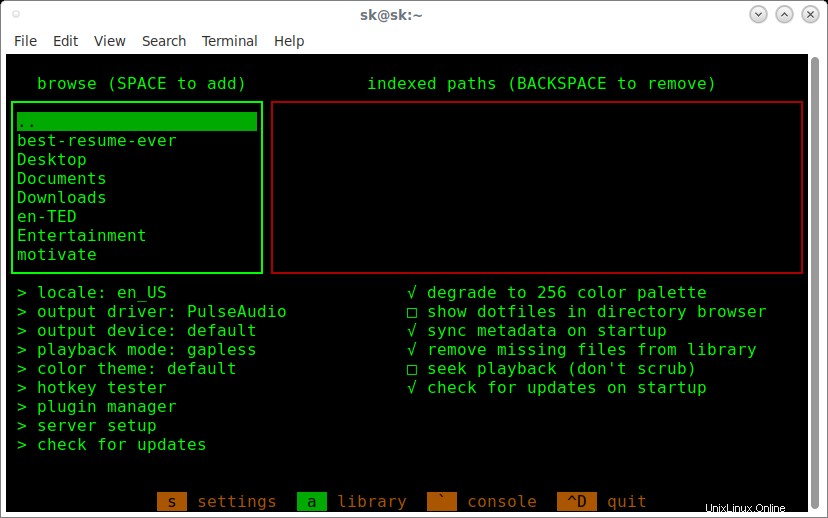
Antarmuka Musikcube
Untuk pengalihan tampilan utama, gunakan tombol berikut.
- ~ - Beralih ke tampilan konsol.
- a - Beralih ke tampilan perpustakaan.
- s - Beralih ke tampilan pengaturan.
Berikut adalah daftar tombol untuk melakukan navigasi umum di sekitar Musikcube. Kunci ini tidak dapat diubah.
- ESC - Fokus/defokus bilah perintah (bilah bawah yang berisi pengaturan , perpustakaan , konsol , berhenti opsi)
- TAB - Pilih jendela berikutnya
- SHIFT+TAB - Pilih jendela sebelumnya
- MASUKKAN - Mengaktifkan atau mengaktifkan item yang dipilih
- M-ENTER - Tampilkan menu konteks untuk item yang dipilih (M berarti META, yaitu ALT kiri kunci. Jadi, tekan ALT+M untuk menampilkan menu konteks)
- Atas, BAWAH, KIRI, KANAN, PAGE_UP, PAGE_DOWN, HOME dan END harus berperilaku seperti yang Anda harapkan.
- CTRL+D - Keluar dari Musikcube.
Menambahkan file media
Beralih ke tampilan Setelan dengan menekan "s" . Kemudian, tekan pilih folder di sebelah kiri tempat Anda menyimpan file musik dan tekan SPASI untuk menambahkan folder musik ke perpustakaan.
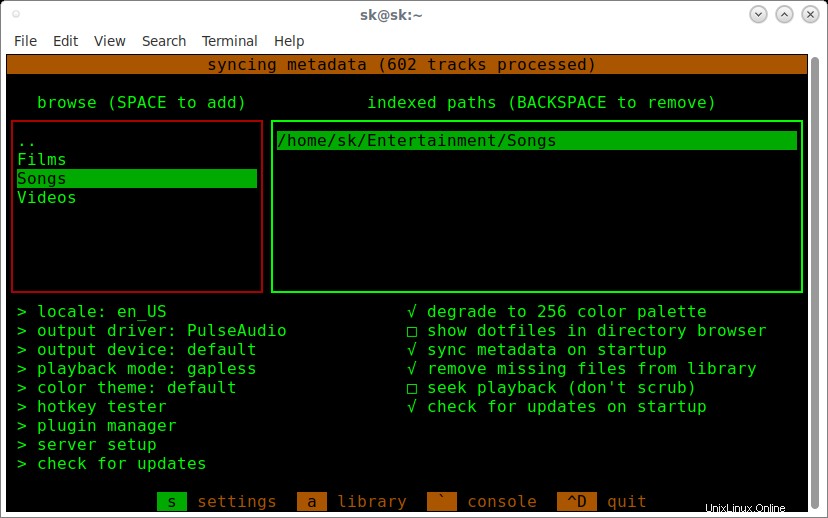
Menambahkan file media di Musikcube
Untuk menghapus folder musik yang ditambahkan, pilih folder tersebut dan tekan BACKSPACE kunci.
Setelah Anda menambahkan semua file musik, tekan "a" untuk beralih ke tampilan Perpustakaan dan memilih lagu apa saja dari daftar dan tekan tombol ENTER untuk mulai memutar file musik yang dipilih.
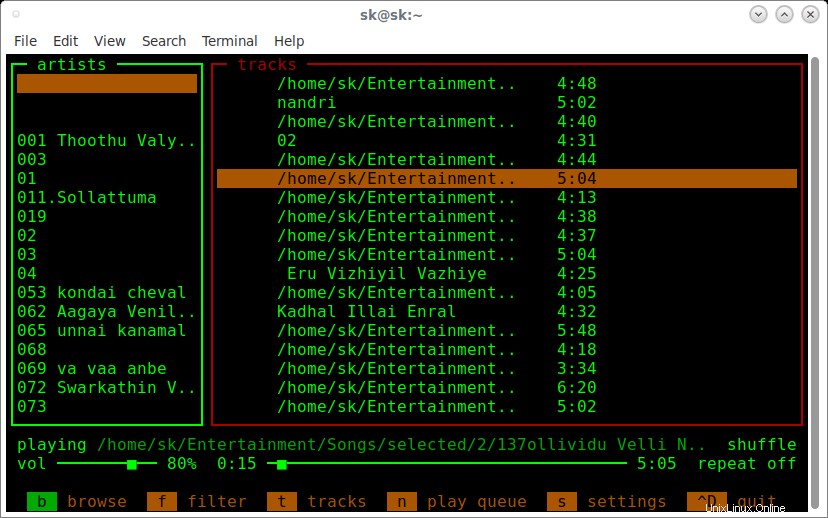
Memutar audio di Musikcube
Untuk menjeda/melanjutkan pemutaran, tekan CTRL-P . Untuk menghentikan pemutaran, tekan CTRL-X .
Berikut daftar lengkap kunci untuk pemutaran:
- saya - volume naik 5%
- k - volume turun 5%
- j - trek sebelumnya
- l - lagu berikutnya
- m - alihkan volume bisu
- u - mundur 10 detik
- o - maju 10 detik
- . - beralih mode pengulangan (nonaktif/trek/daftar)
- , - (membatalkan) antrean putar acak
- v - tampilkan / sembunyikan visualisator
- ^P - jeda/lanjutkan (secara global)
- ^X - berhenti (membongkar aliran, sumber daya gratis)
Catatan: ^ berarti CTRL kunci. Anda dapat mengubah semua pintasan keyboard sesuai keinginan Anda dengan mengedit ~/.musikcube/hotkeys.json mengajukan. Untuk daftar lengkap tombol kontrol untuk mengelola file musik, lihat panduan pengguna Musiccube .